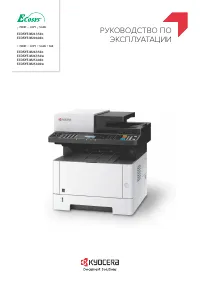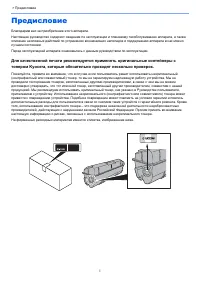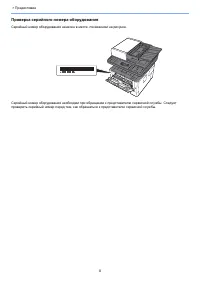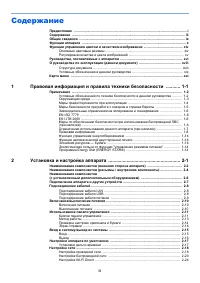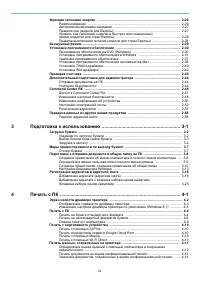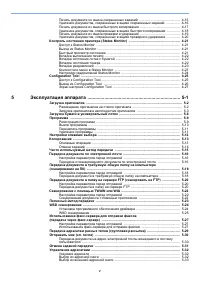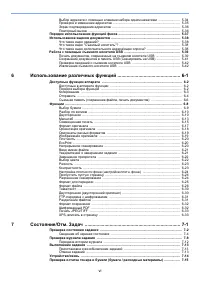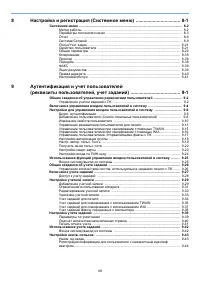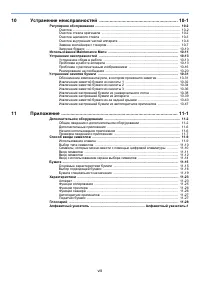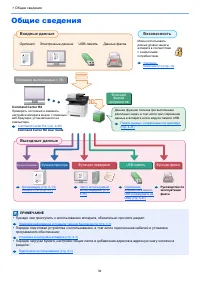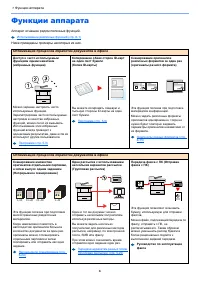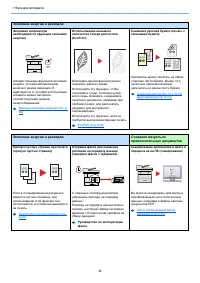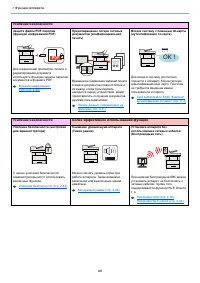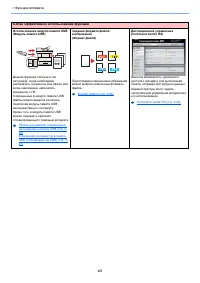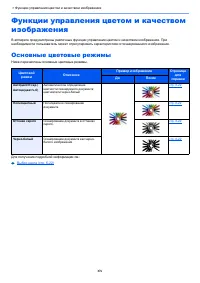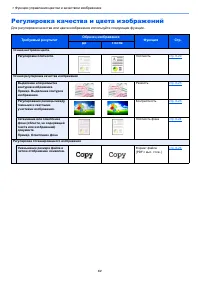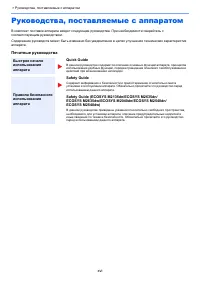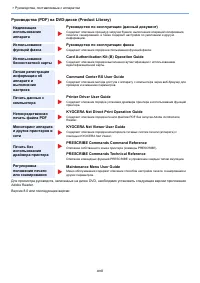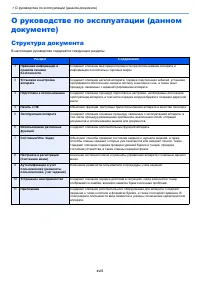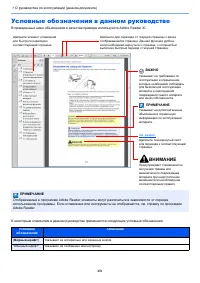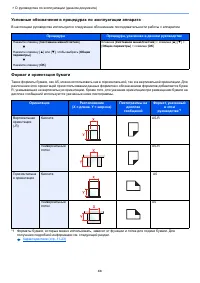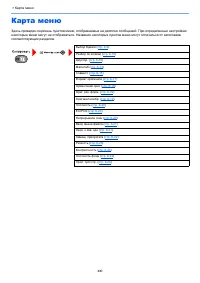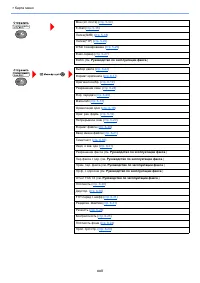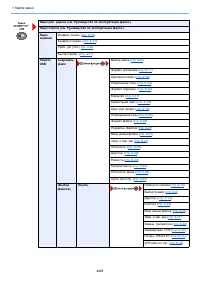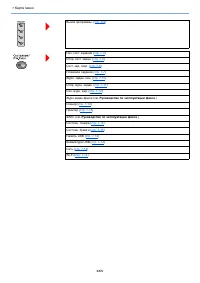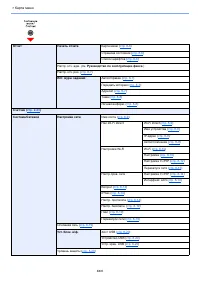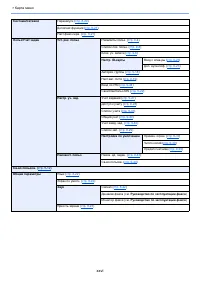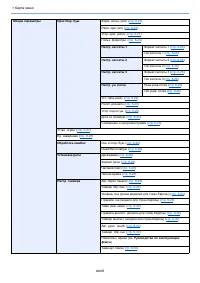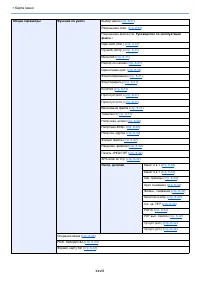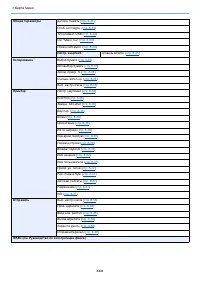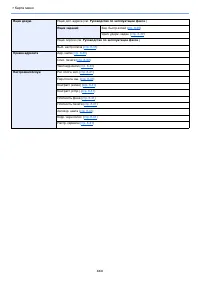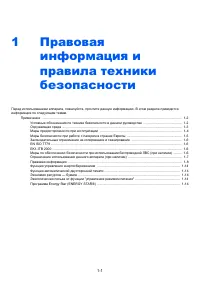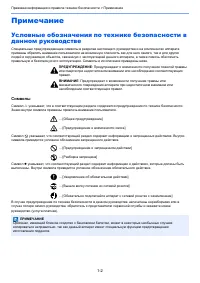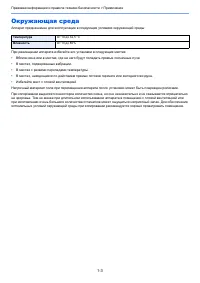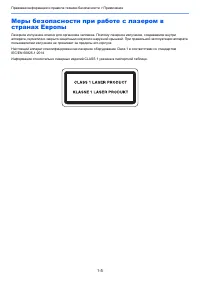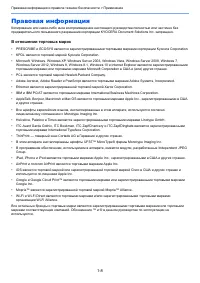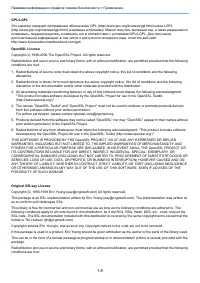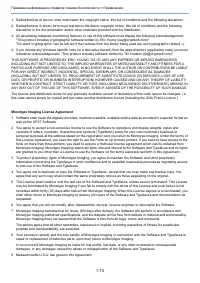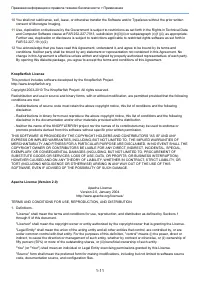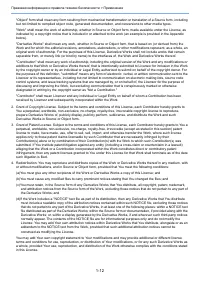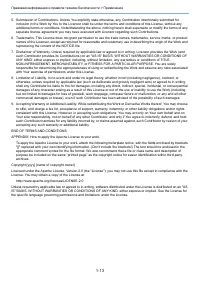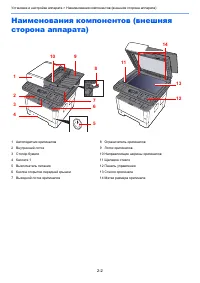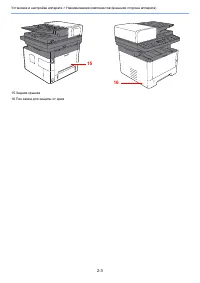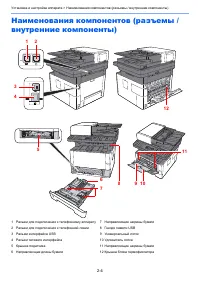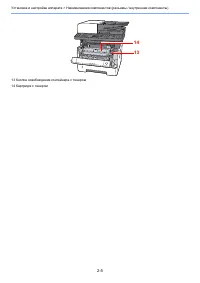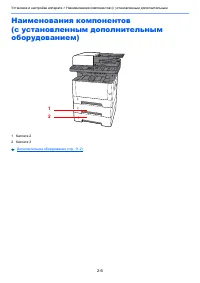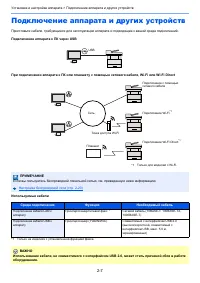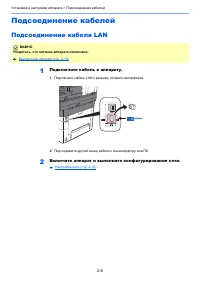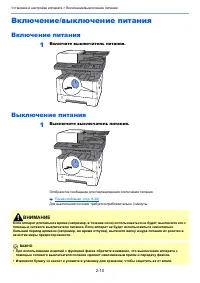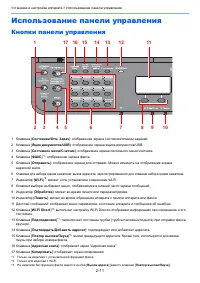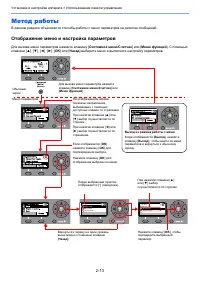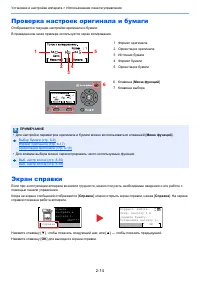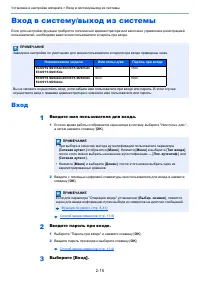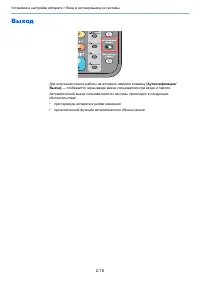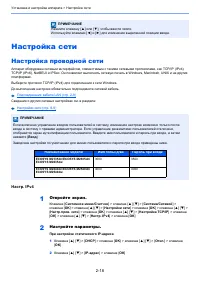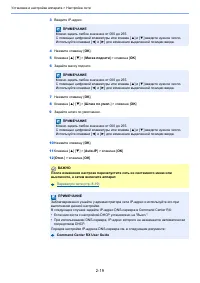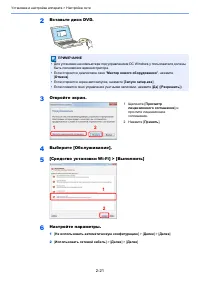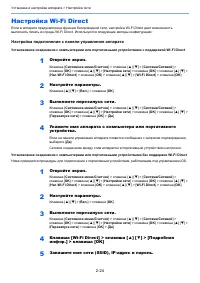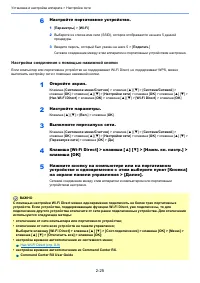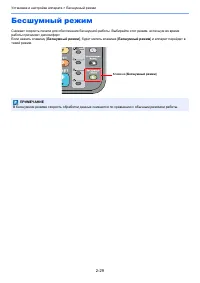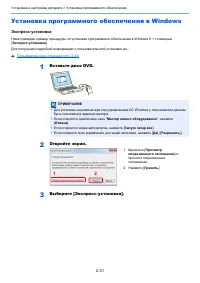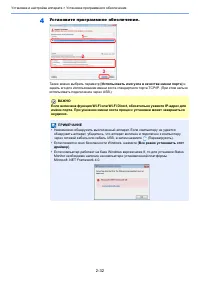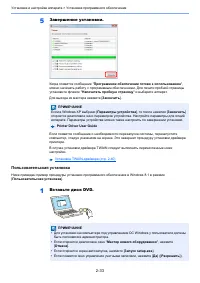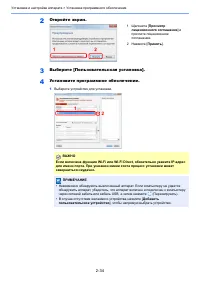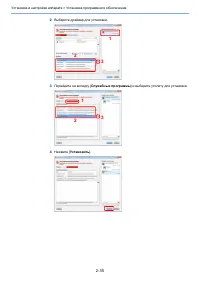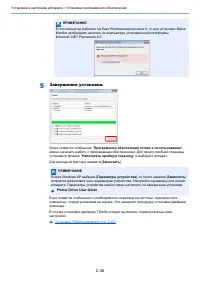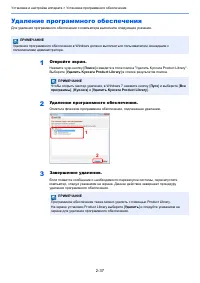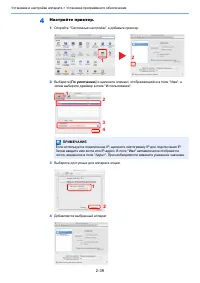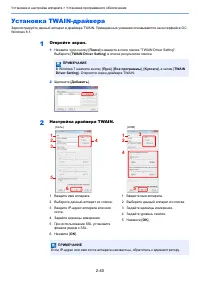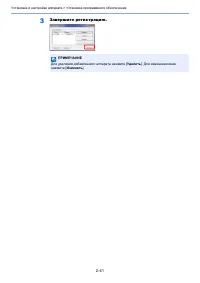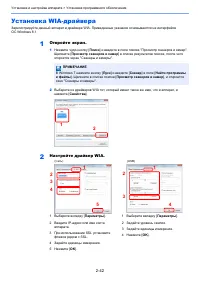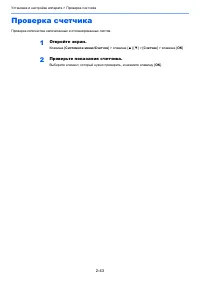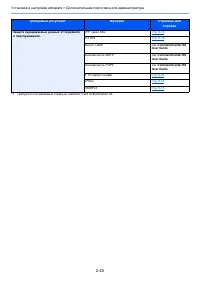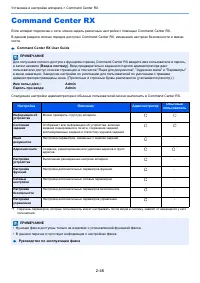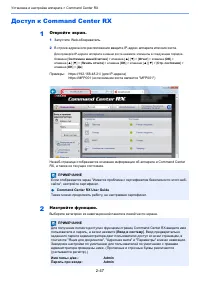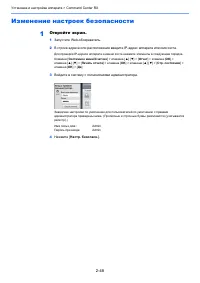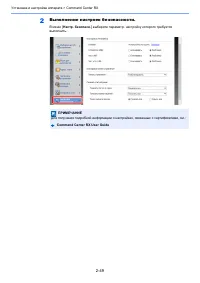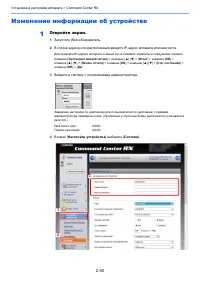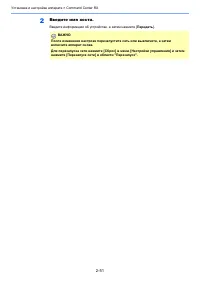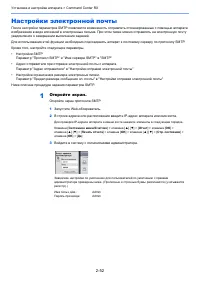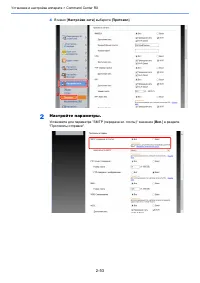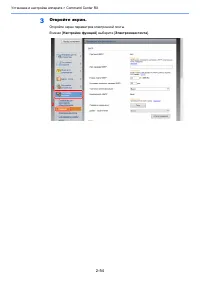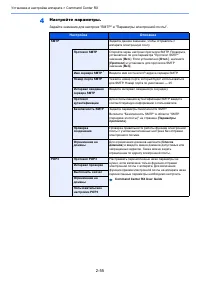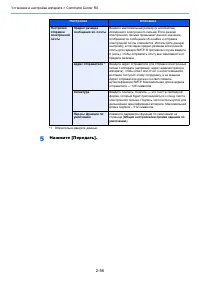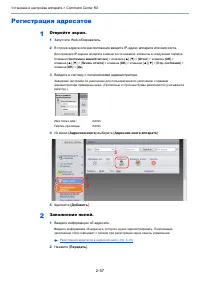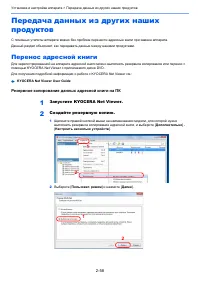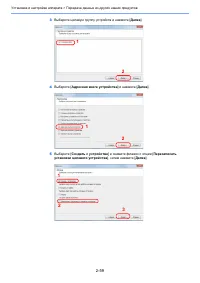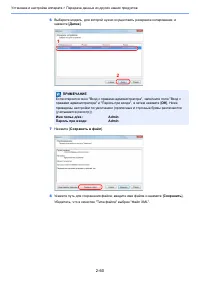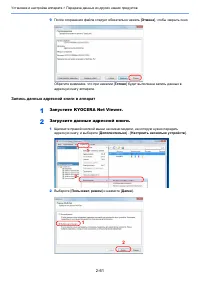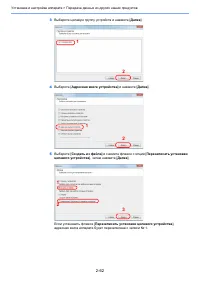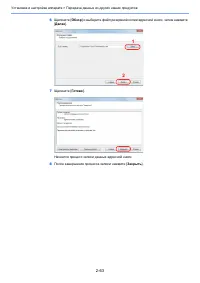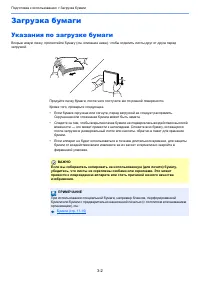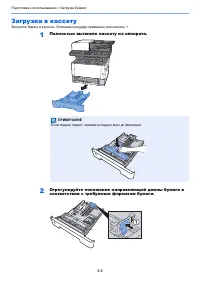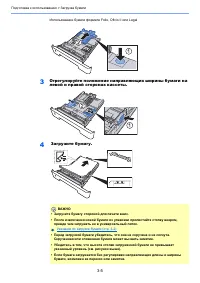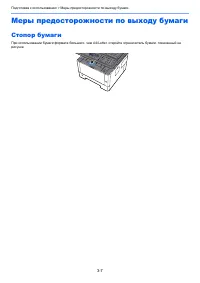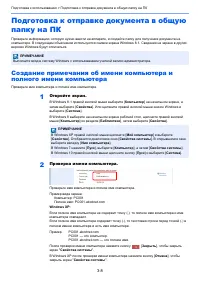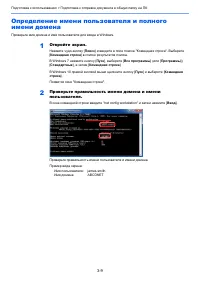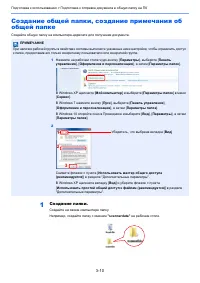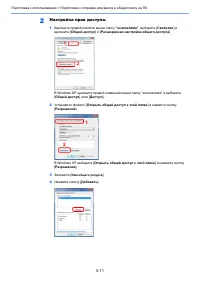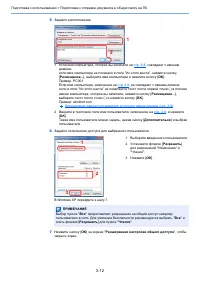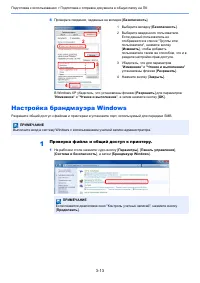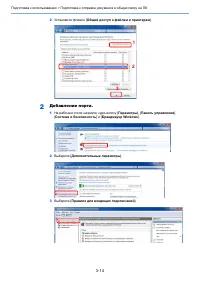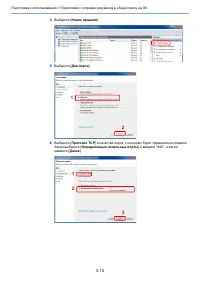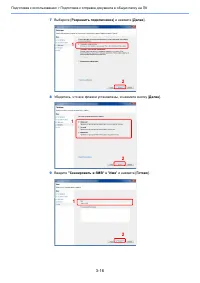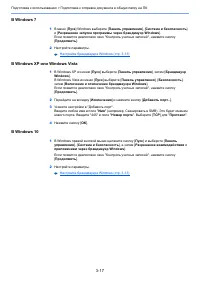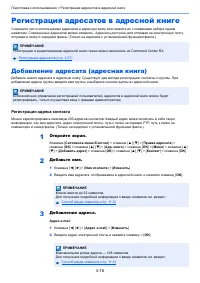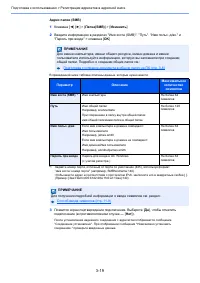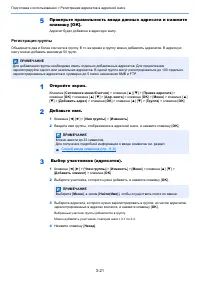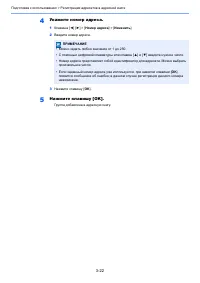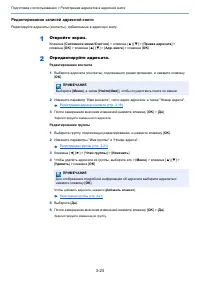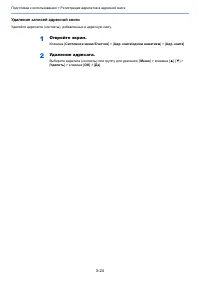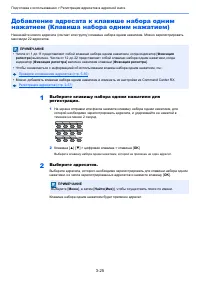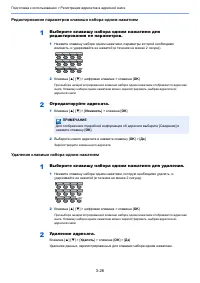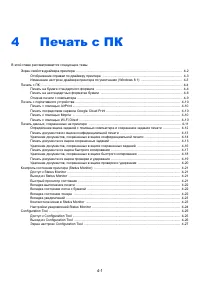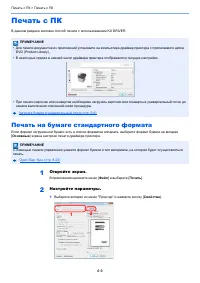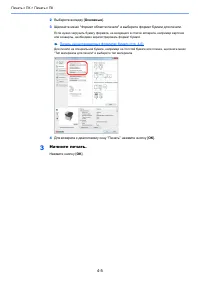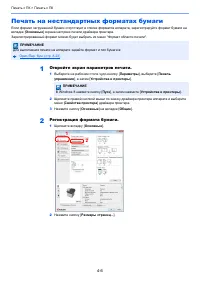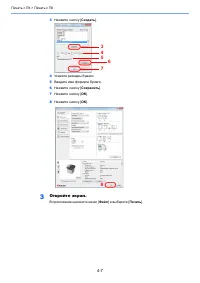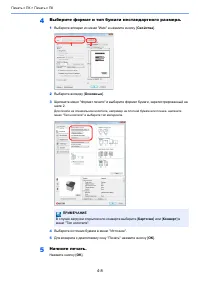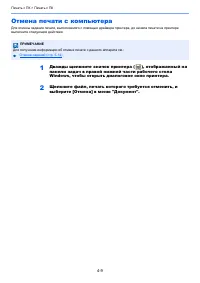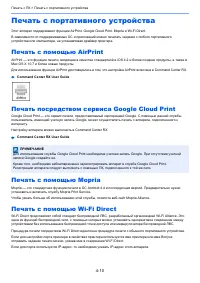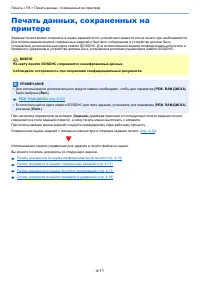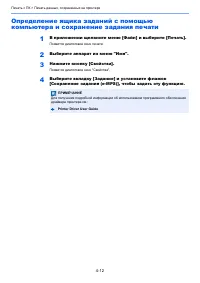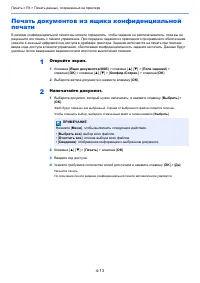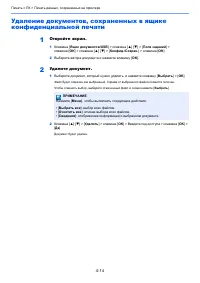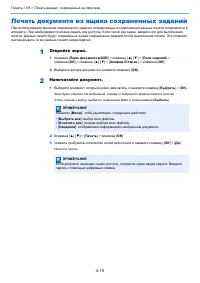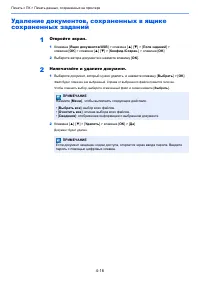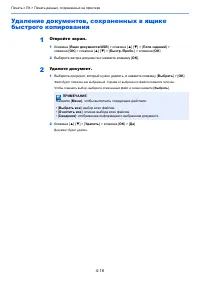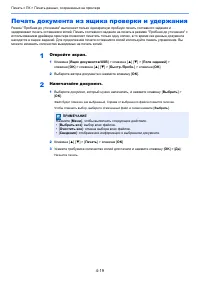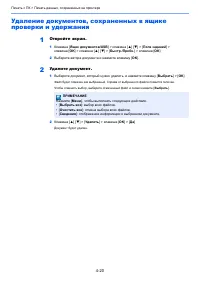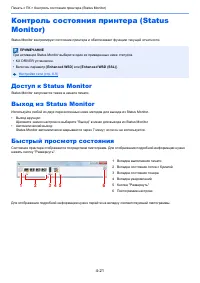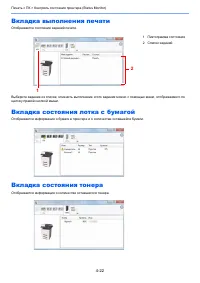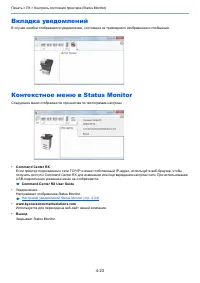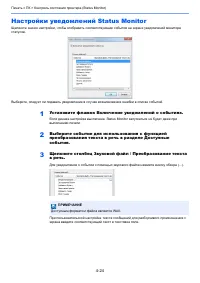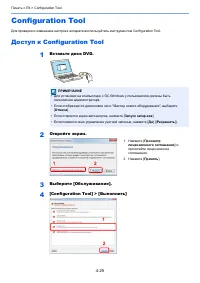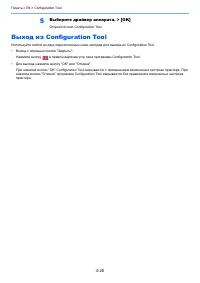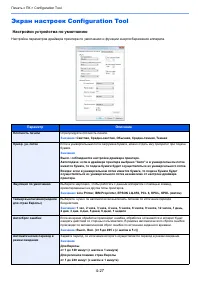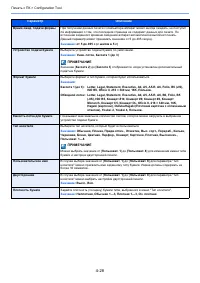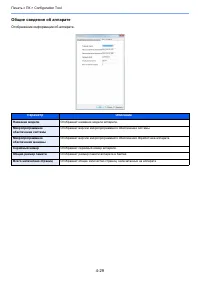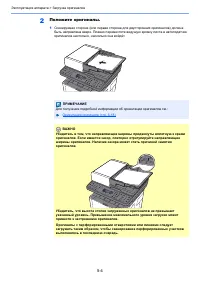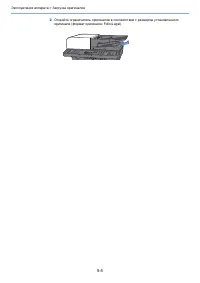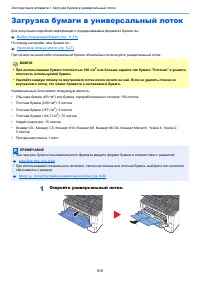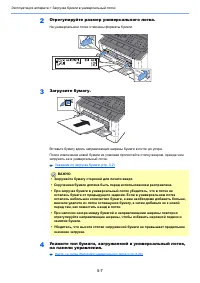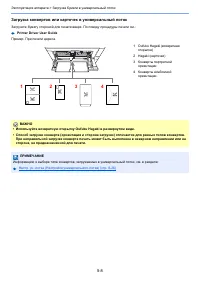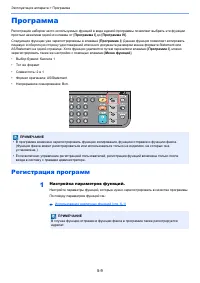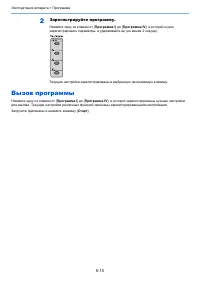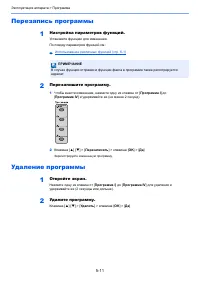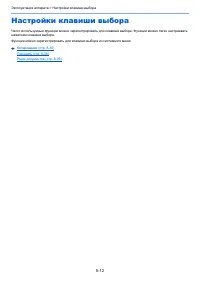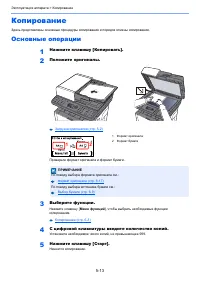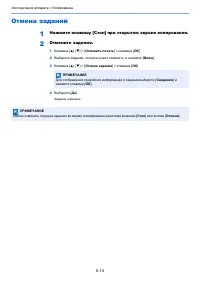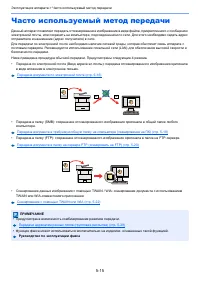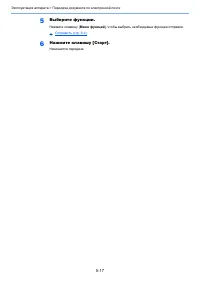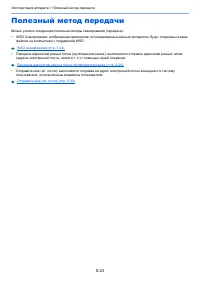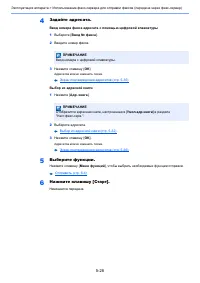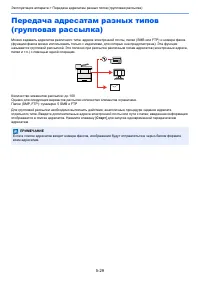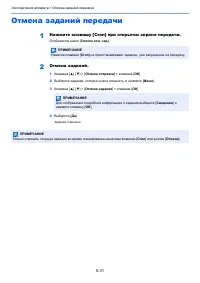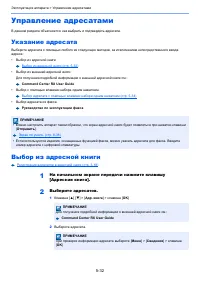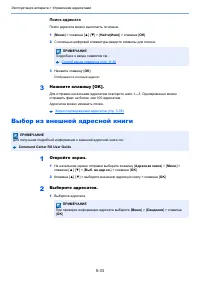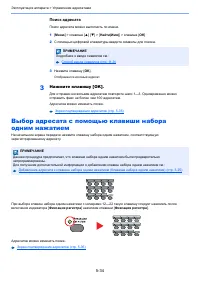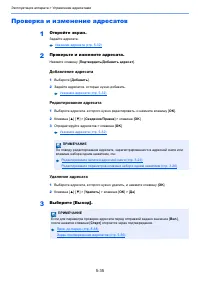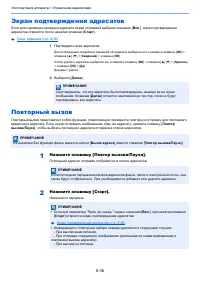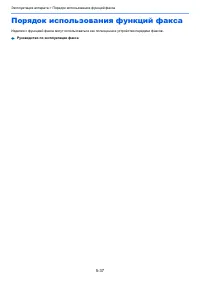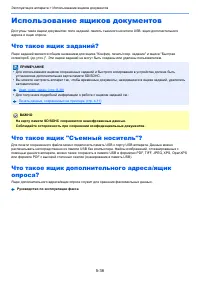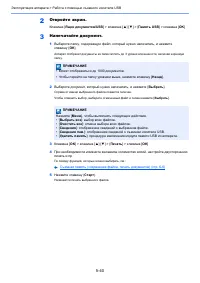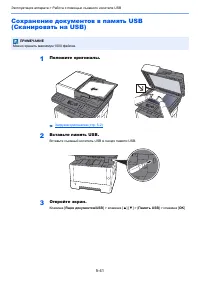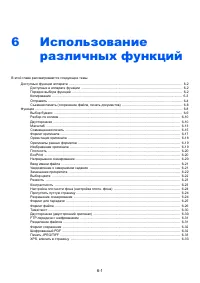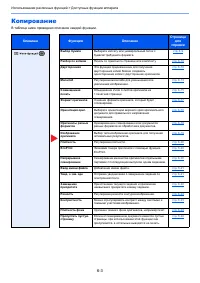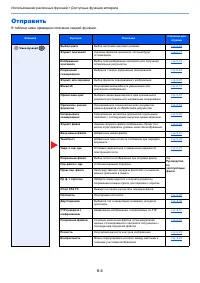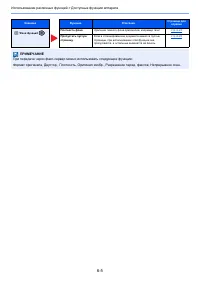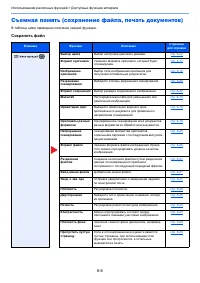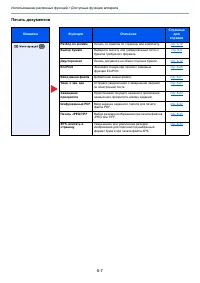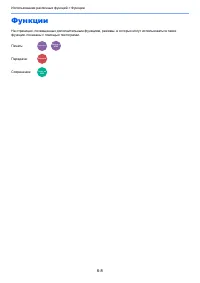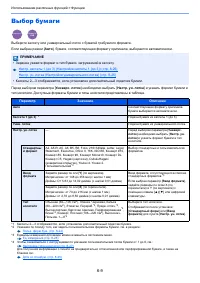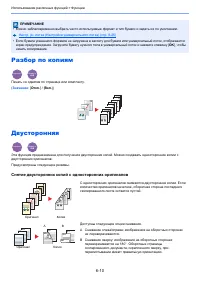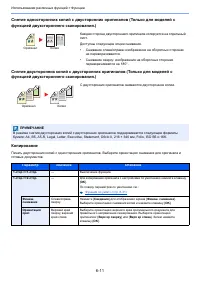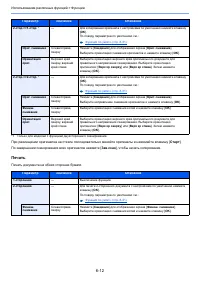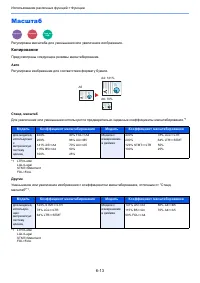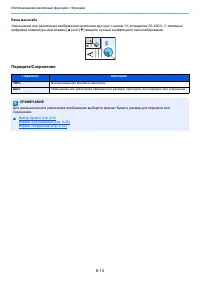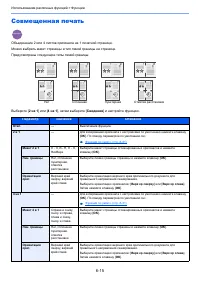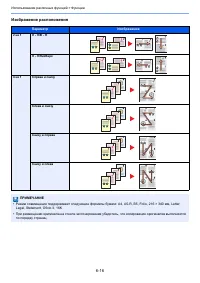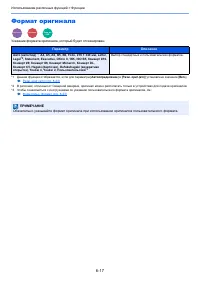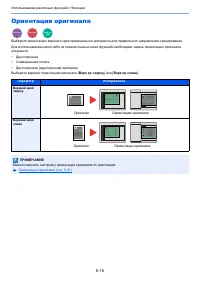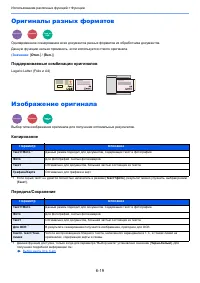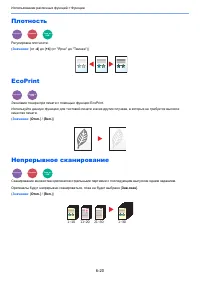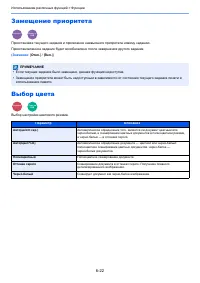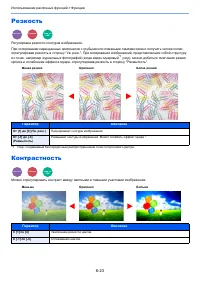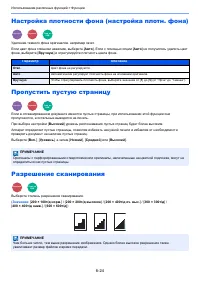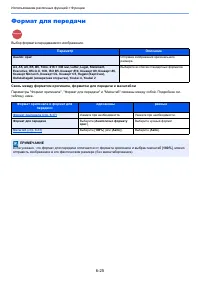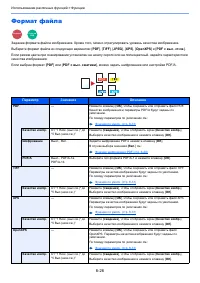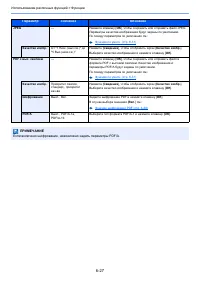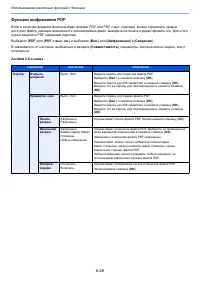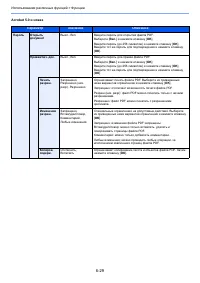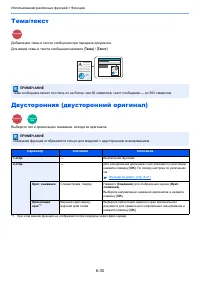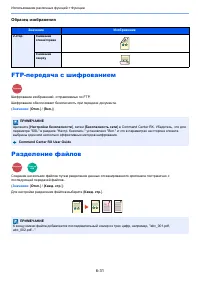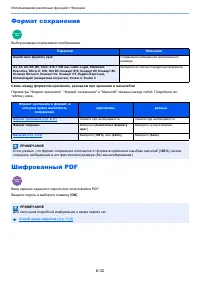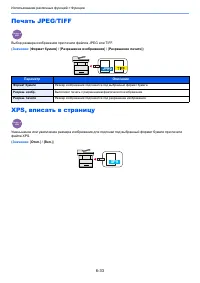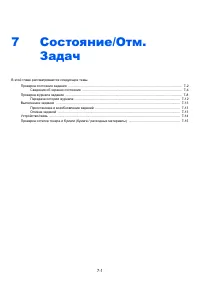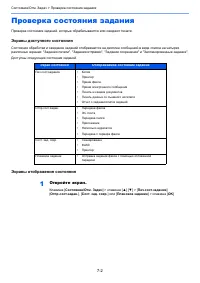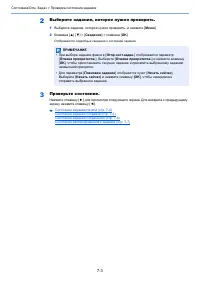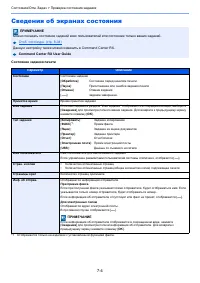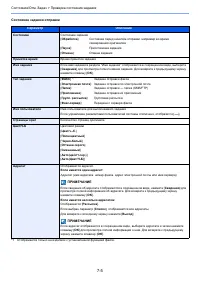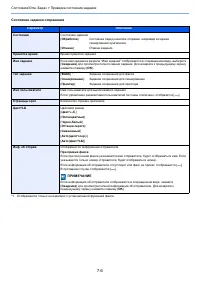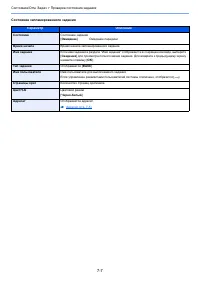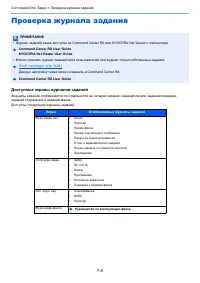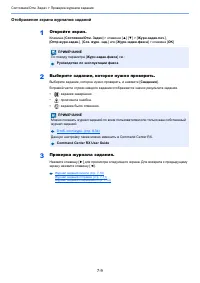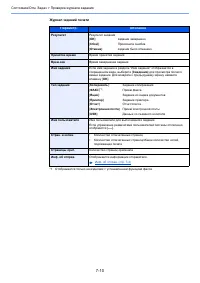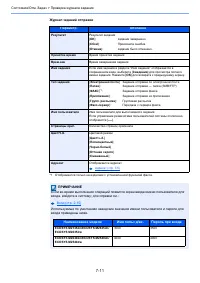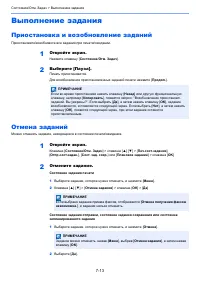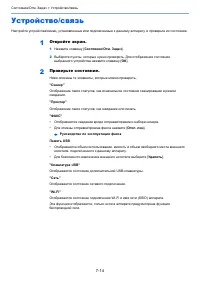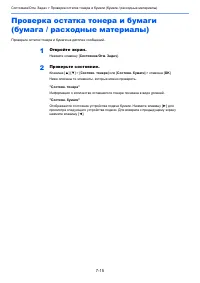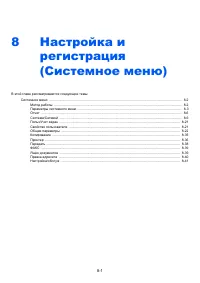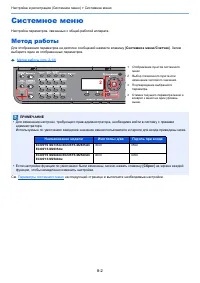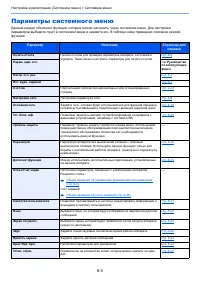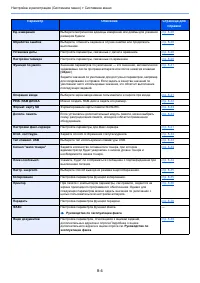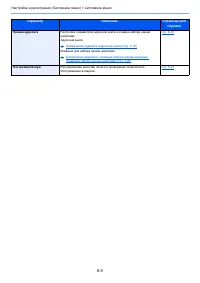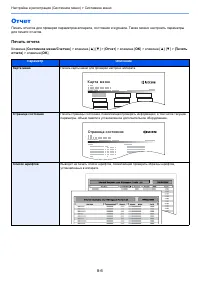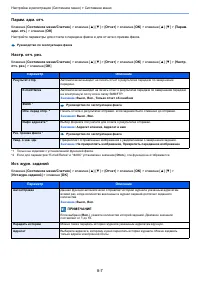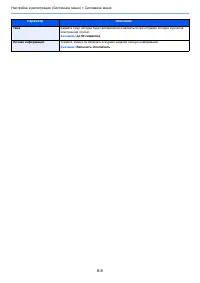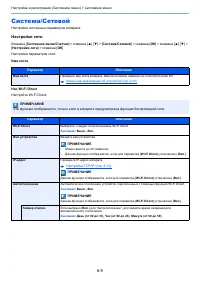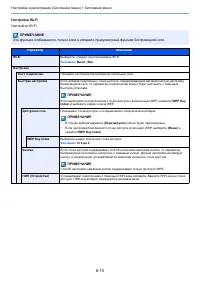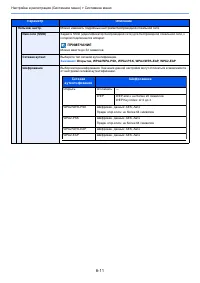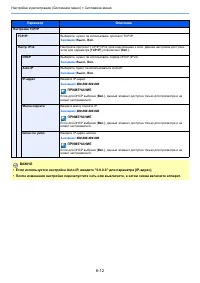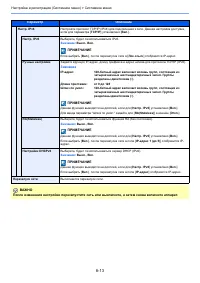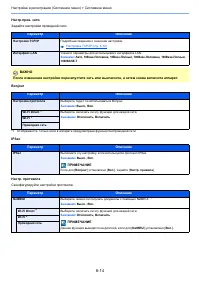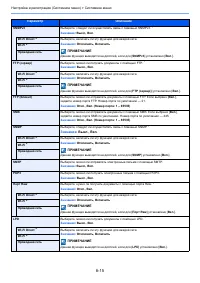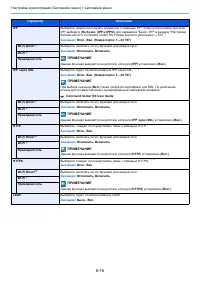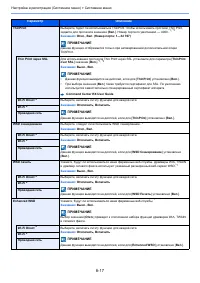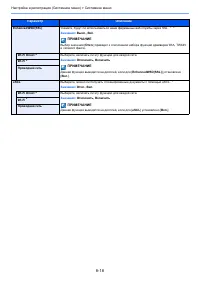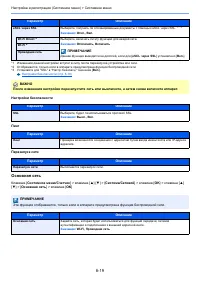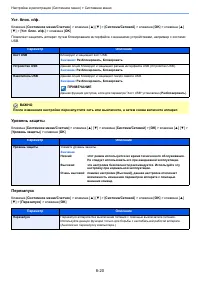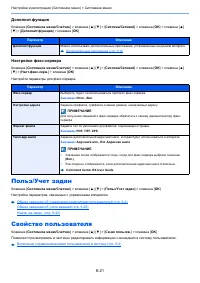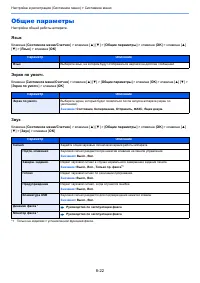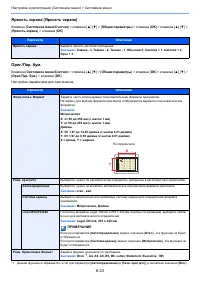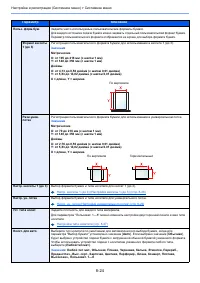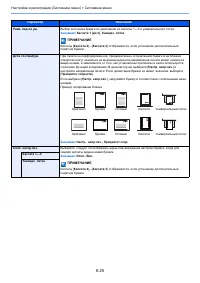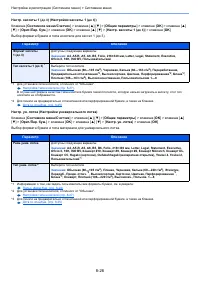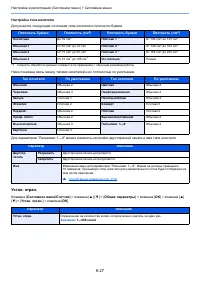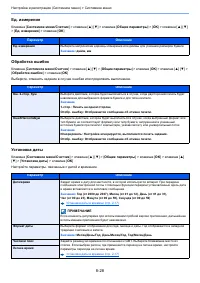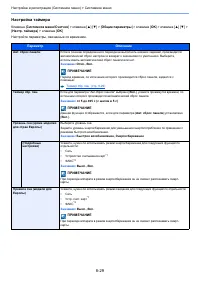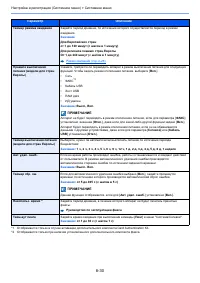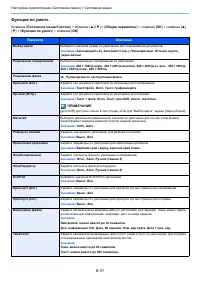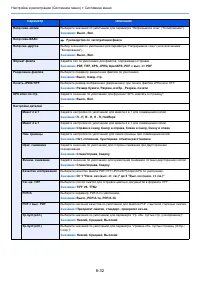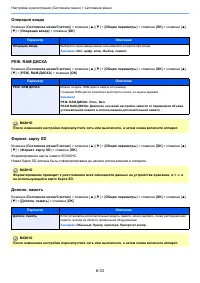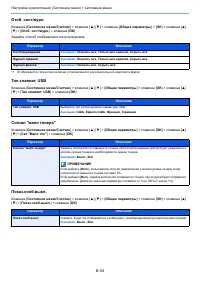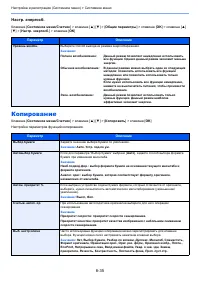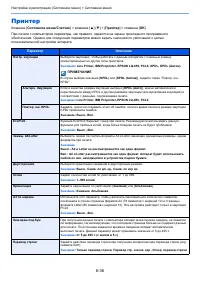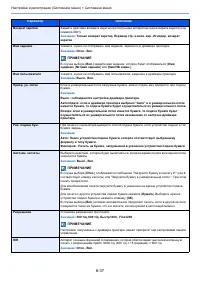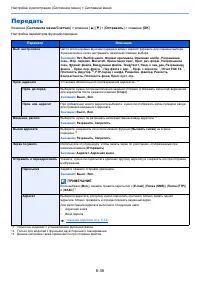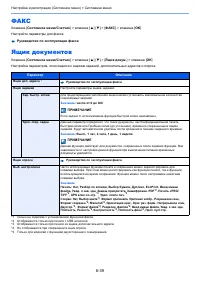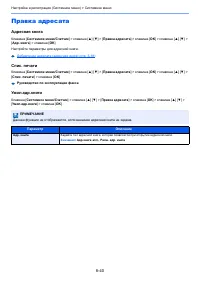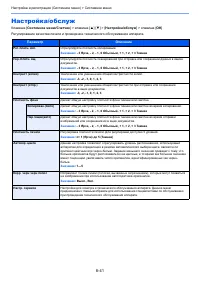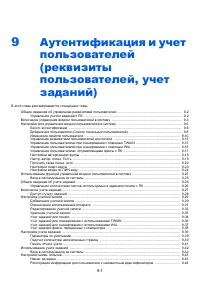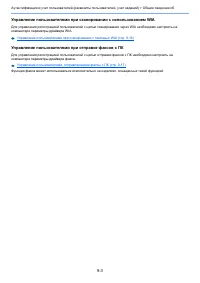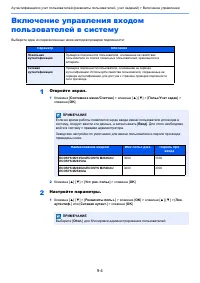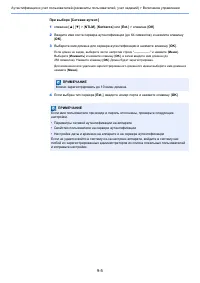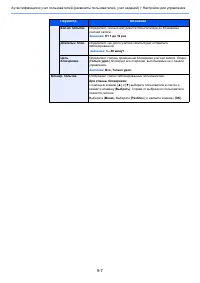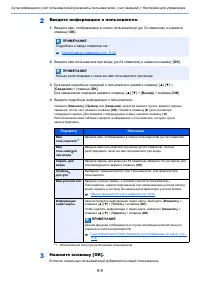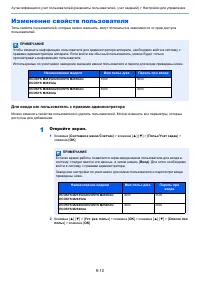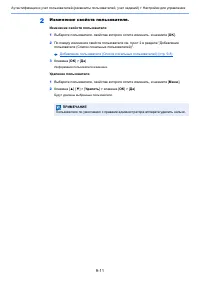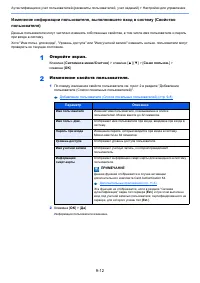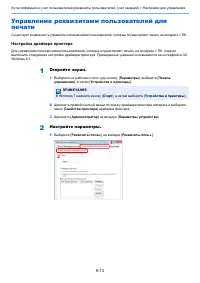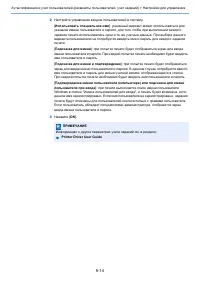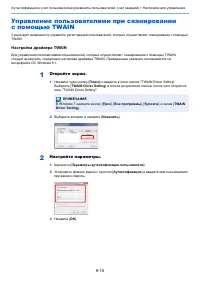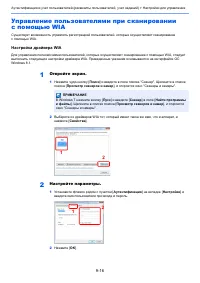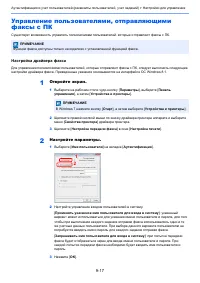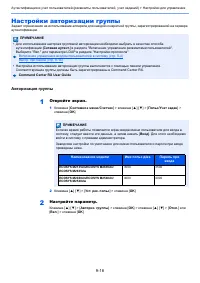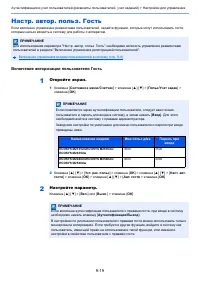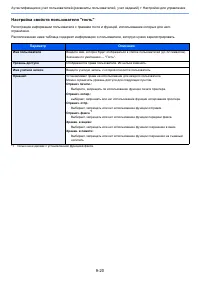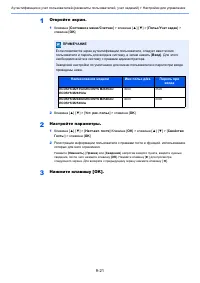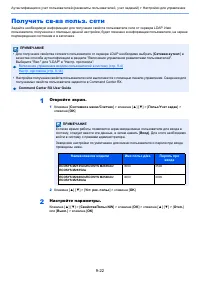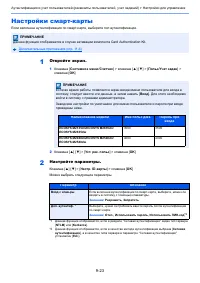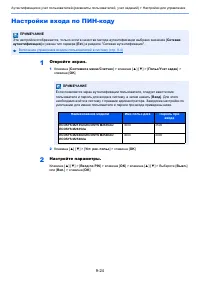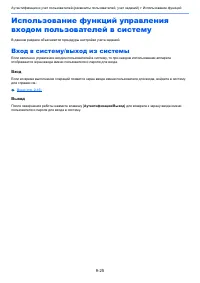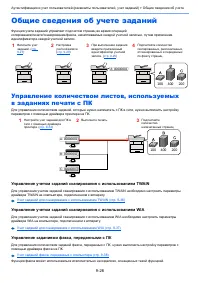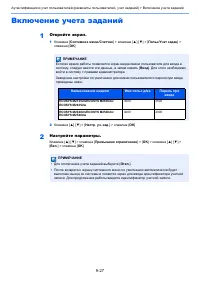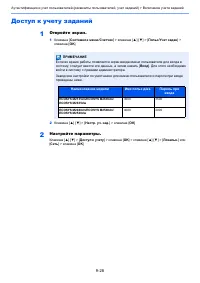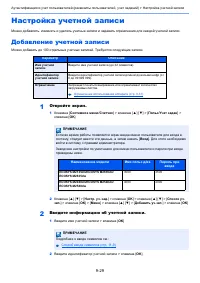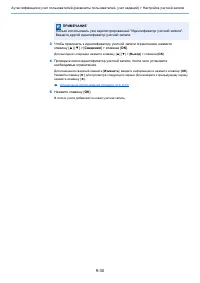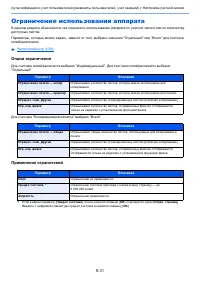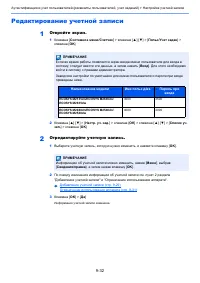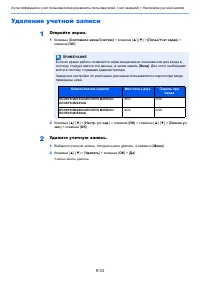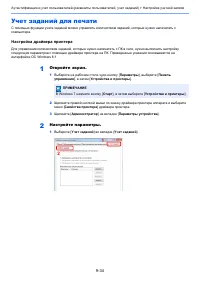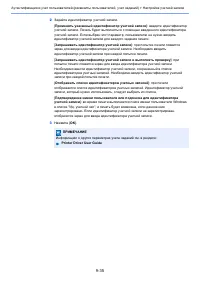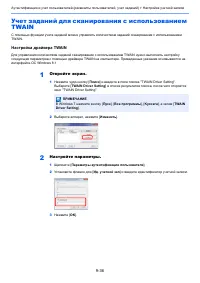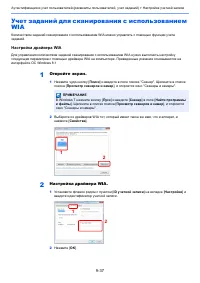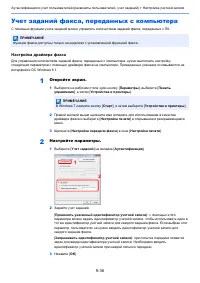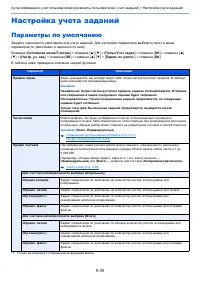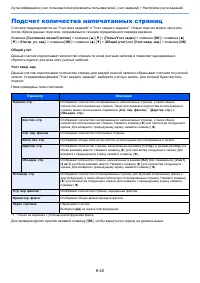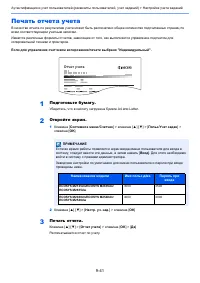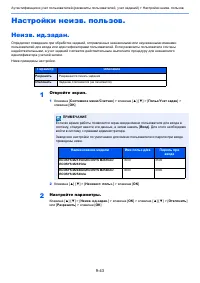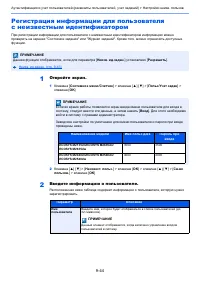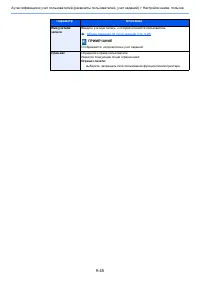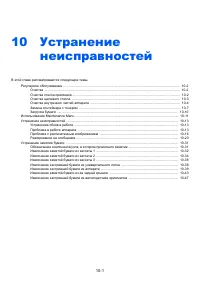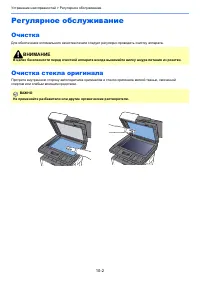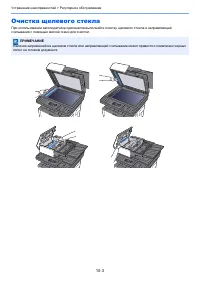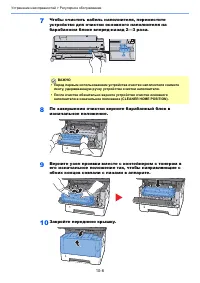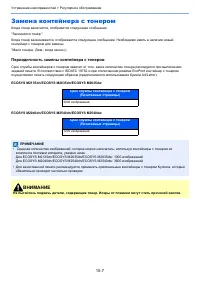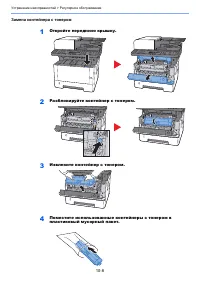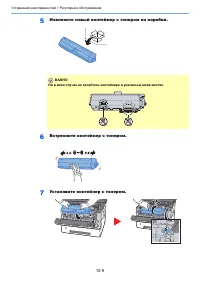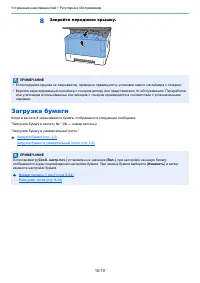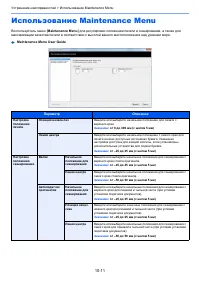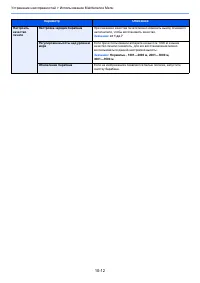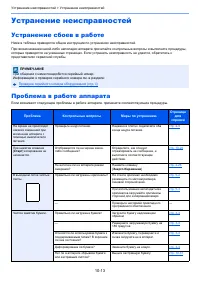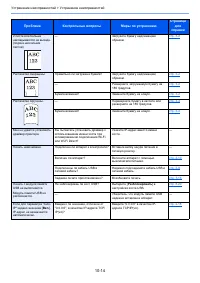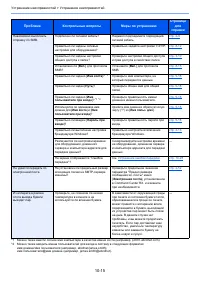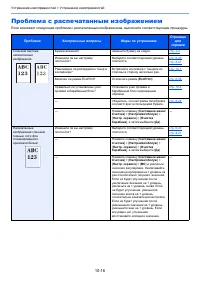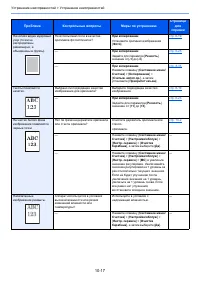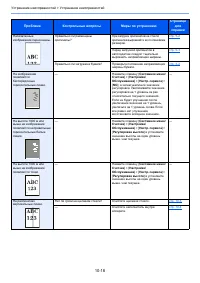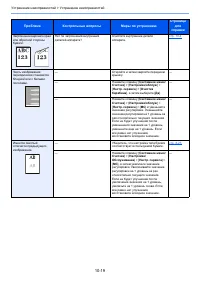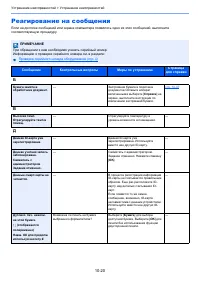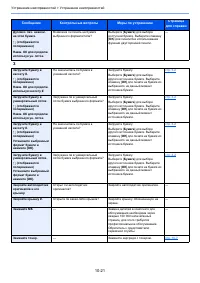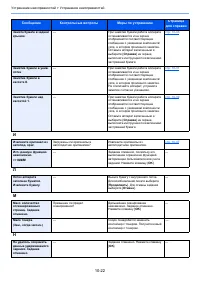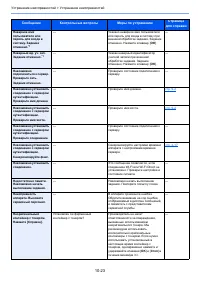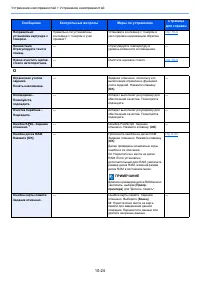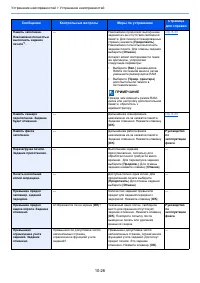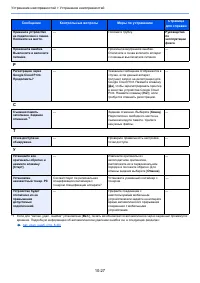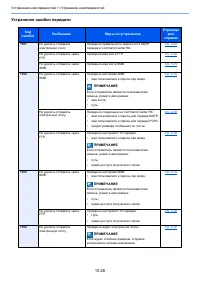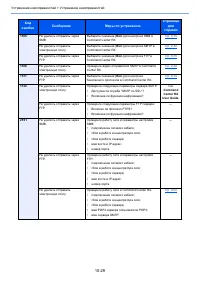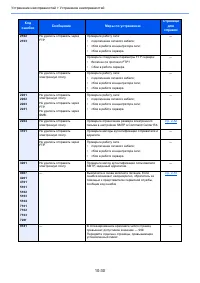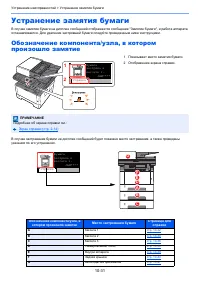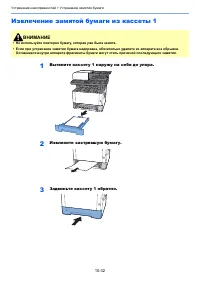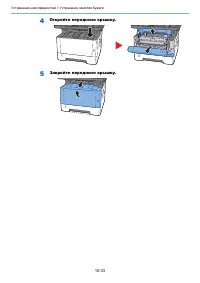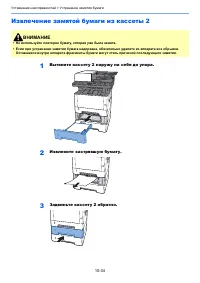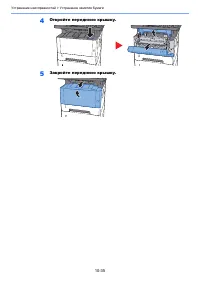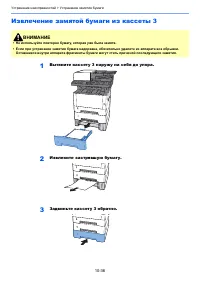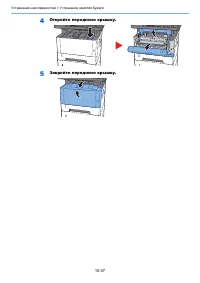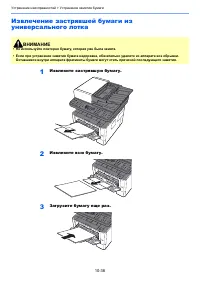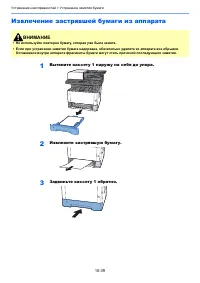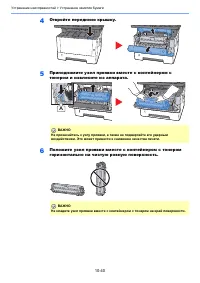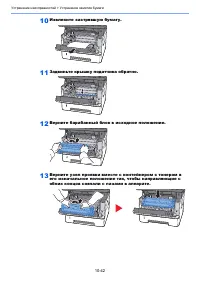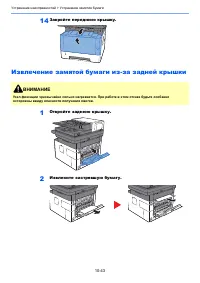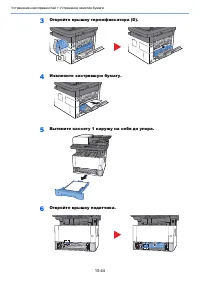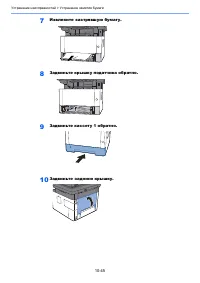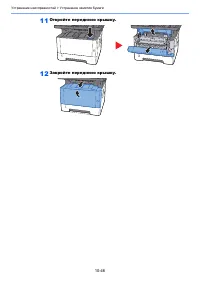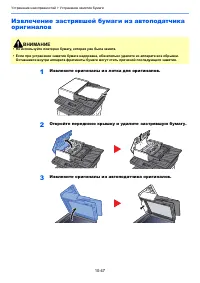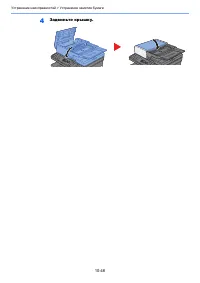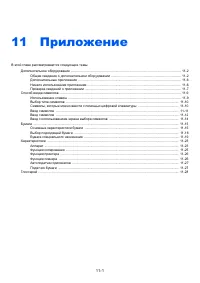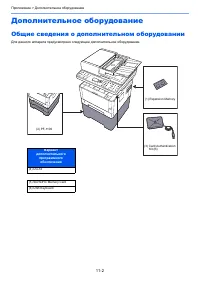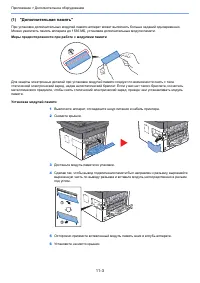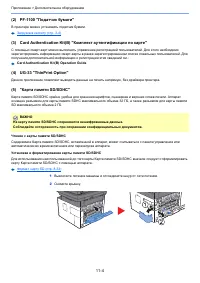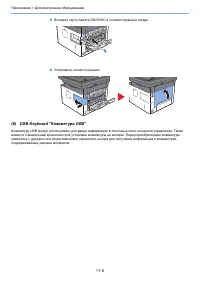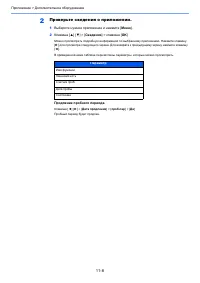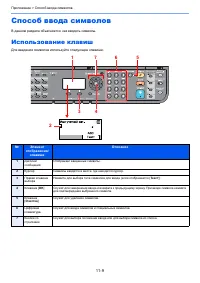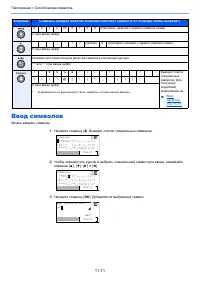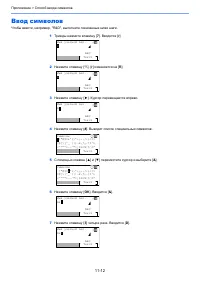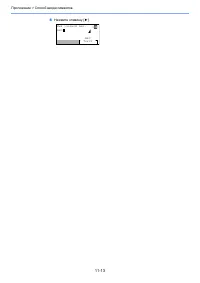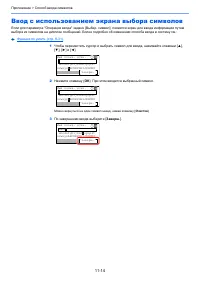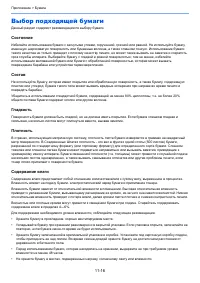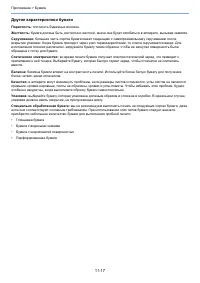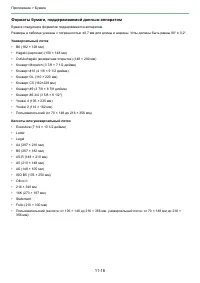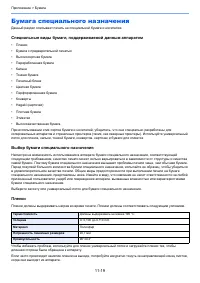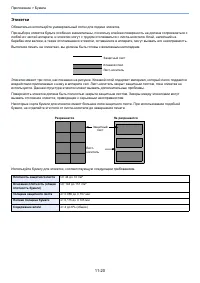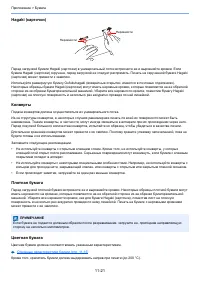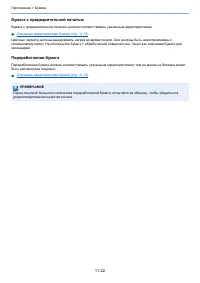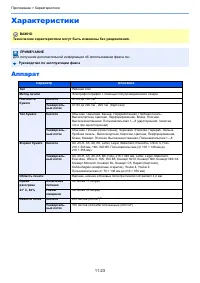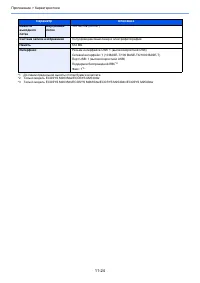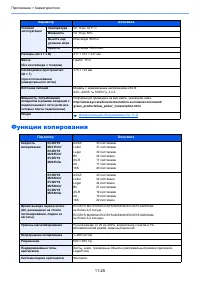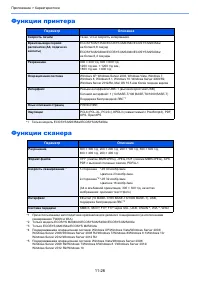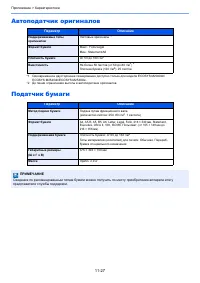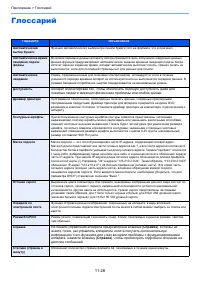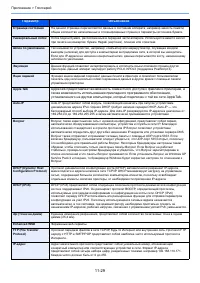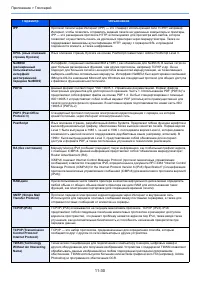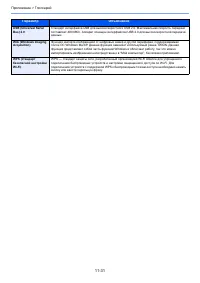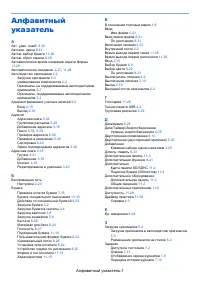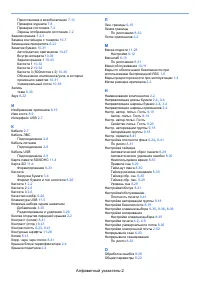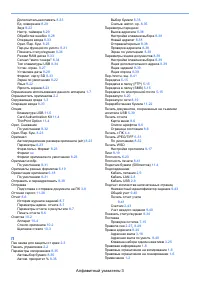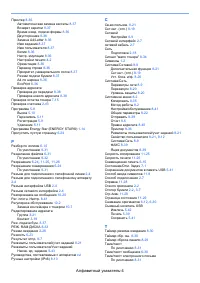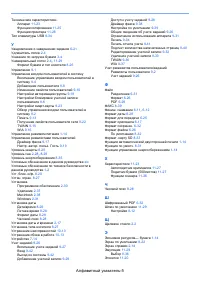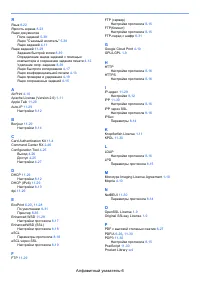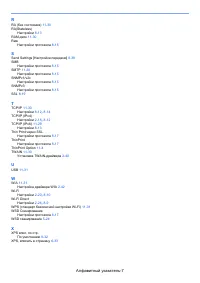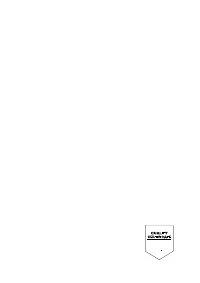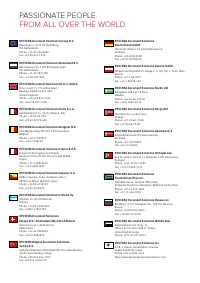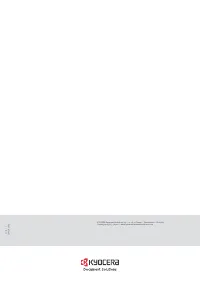МФУ Kyocera ECOSYS M2635dw - инструкция пользователя по применению, эксплуатации и установке на русском языке. Мы надеемся, она поможет вам решить возникшие у вас вопросы при эксплуатации техники.
Если остались вопросы, задайте их в комментариях после инструкции.
"Загружаем инструкцию", означает, что нужно подождать пока файл загрузится и можно будет его читать онлайн. Некоторые инструкции очень большие и время их появления зависит от вашей скорости интернета.
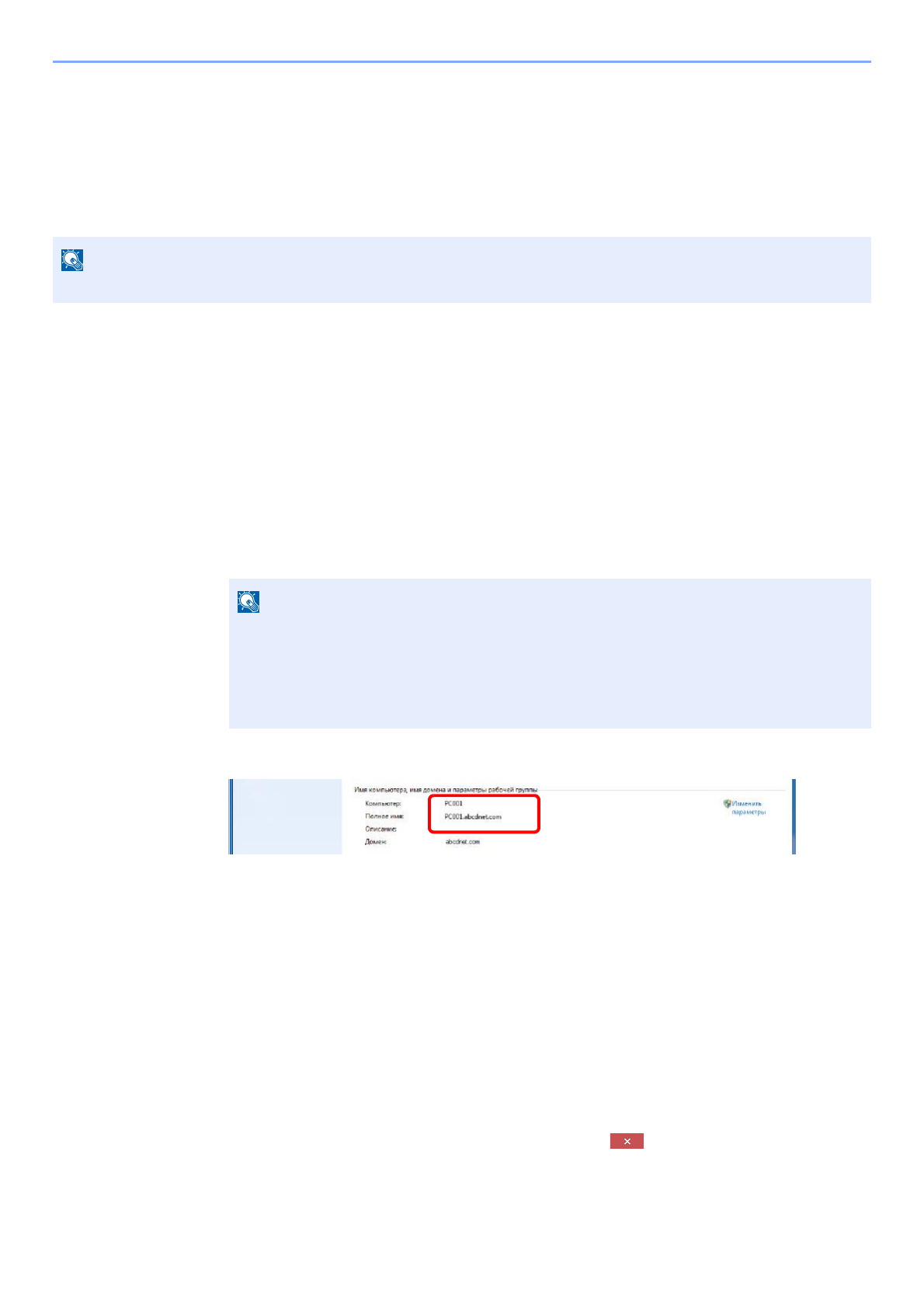
3-8
Подготовка
к
использованию
>
Подготовка
к
отправке
документа
в
общую
папку
на
ПК
Подготовка
к
отправке
документа
в
общую
папку
на
ПК
Проверьте
информацию
,
которую
нужно
ввести
на
аппарате
,
и
создайте
папку
для
получения
документа
на
компьютере
.
В
следующем
объяснении
используются
снимки
экрана
Windows 8.1.
Сведения
на
экране
в
других
версиях
Windows
будут
отличаться
.
Создание
примечания
об
имени
компьютера
и
полного
имени
компьютера
Проверьте
имя
компьютера
и
полное
имя
компьютера
.
1
Откройте
экран
.
В
Windows 8.1
правой
кнопкой
мыши
выберите
[
Компьютер
]
на
начальном
экране
,
а
затем
выберите
[
Свойства
].
Или
щелкните
правой
кнопкой
мыши
значок
Windows
и
выберите
[
Система
].
В
Windows 8
выберите
на
начальном
экране
рабочий
стол
,
щелкните
правой
кнопкой
мыши
[
Компьютер
]
из
раздела
[
Библиотеки
],
затем
выберите
[
Свойства
].
2
Проверка
имени
компьютера
.
Проверьте
имя
компьютера
и
полное
имя
компьютера
.
Пример
вида
экрана
:
Компьютер
: PC001
Полное
имя
: PC001.abcdnet.com
Windows XP:
Если
полное
имя
компьютера
не
содержит
точку
(.),
то
полное
имя
компьютера
и
имя
компьютера
совпадают
.
Если
полное
имя
компьютера
содержит
точку
(.),
то
текстовая
строка
перед
точкой
(.)
в
полном
имени
компьютера
и
есть
имя
компьютера
.
Пример
.
PC001.abcdnet.com
PC001 —
это
компьютер
.
PC001.abcdnet.com —
это
полное
имя
.
После
проверки
имени
компьютера
нажмите
кнопку
[
Закрыть
],
чтобы
закрыть
экран
"
Свойства системы
".
В
Windows XP
после
проверки
имени
компьютера
нажмите
кнопку
[
Отмена
],
чтобы
закрыть
экран
"
Свойства
системы
".
ПРИМЕЧАНИЕ
Выполните
вход
в
систему
Windows
с
использованием
учетной
записи
администратора
.
ПРИМЕЧАНИЕ
В
Windows XP
правой
кнопкой
мыши
щелкните
[
Мой
компьютер
]
и
выберите
[
Свойства
].
Отобразится
диалоговое
окно
[
Свойства
системы
].
В
открывшемся
окне
выберите
вкладку
[
Имя
компьютера
].
В
Windows 7
нажмите
[
Пуск
],
выберите
[
Компьютер
],
а
затем
[
Свойства
системы
].
В
Windows 10
правой
кнопкой
мыши
щелкните
кнопку
[
Пуск
]
и
выберите
[
Система
].